将外置图形处理器与 Mac 搭配使用
在配备雷雳 3 端口且运行 macOS High Sierra 10.13.4 或更高版本的 Mac 上,可以通过连接外置图形处理器(也称为 eGPU)来提升图形处理性能。
要使用 eGPU,必须拥有搭载 Intel 处理器的 Mac。
eGPU 可为 Mac 提供专业 App、3D 游戏、VR 内容创建等所需的更高图形处理性能。
任何搭载 Intel 处理器、配备雷雳 3 端口1 且运行 macOS High Sierra 10.13.4 或更高版本的 Mac 都支持 eGPU。了解如何在 Mac 上更新软件。
在 Mac 上,你可以通过 eGPU 实现以下所有目标:
App 和游戏更快速地运行让使用 Metal、OpenGL 和 OpenCL 的
连接其他外置监视器和显示器
通过 eGPU 插接虚拟现实耳机
在使用 eGPU 时为 MacBook Pro 充电
在内置显示器关闭的情况下,将 eGPU 与 MacBook Pro 搭配使用
在用户登录期间连接 eGPU
使用 Mac 上的多个雷雳 3 (USB-C) 端口连接多个 eGPU2
使用 安全地断开 eGPU 连接
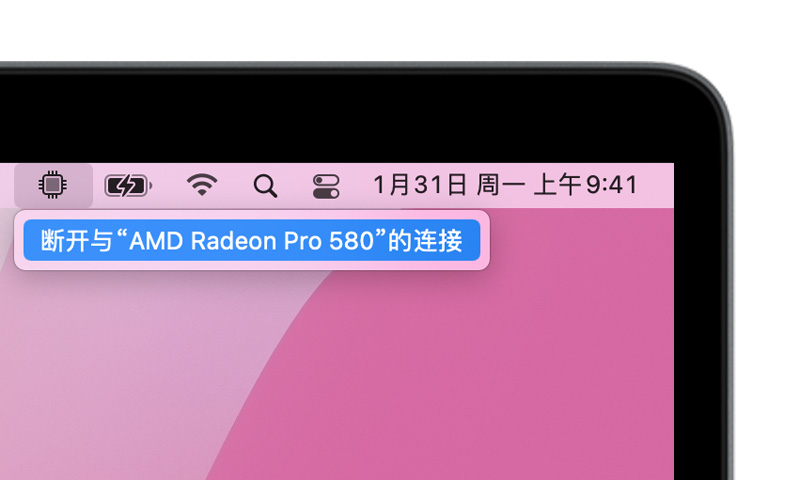
查看内建和外置 GPU 的活动级别(打开“活动监视器”,然后选取“窗口”>“GPU 历史记录”。)
App 和游戏对 eGPU 的支持
macOS High Sierra 10.13.4 及更高版本中的 eGPU 支持可让使用 Metal、OpenGL 或 OpenCL 并能够受益于强劲 eGPU 的 App 和游戏加快运行速度。并非所有 App 和游戏都支持 eGPU 加速,请咨询 App 开发者以了解更多信息3
一般而言,eGPU 可以加快以下几种 App 的性能:
设计为可利用多个 GPU 的专业 App
3D 游戏,当外置监视器直接连接到 eGPU 时
VR App,当 VR 头显直接连接到 eGPU 时
专业 App 和 3D 游戏,加快 iMac、iMac Pro、MacBook Air 和 MacBook Pro 的内建显示器性能(这项功能必须由 App 的开发者启用。)
你可以通过以下方法之一来配置应用程序,以使用 eGPU。
使用“首选外置 GPU”选项
自 macOS Mojave 10.14 起,你可以在“访达”中特定 App 的“显示简介”面板中打开“首选外置 GPU”选项。通过打开这个选项,可以让 eGPU 在 Mac 连接的任何显示器(包括 iMac、iMac Pro、MacBook Air 和 MacBook Pro 的内建显示器)上加快 App 运行速度:
退出相应 App(如果已打开)。
在“访达”中选择这个 App。大多数 App 都位于你的“应用程序”文件夹中。如果你从替身或启动程序打开 App,请按住 Control 键点按 App 的图标,再从弹出式菜单中选取“显示原身”。然后,选择原本的 App。
按下 Command-I 以显示 App 的简介窗口。
勾选“首选外置 GPU”旁边的复选框。
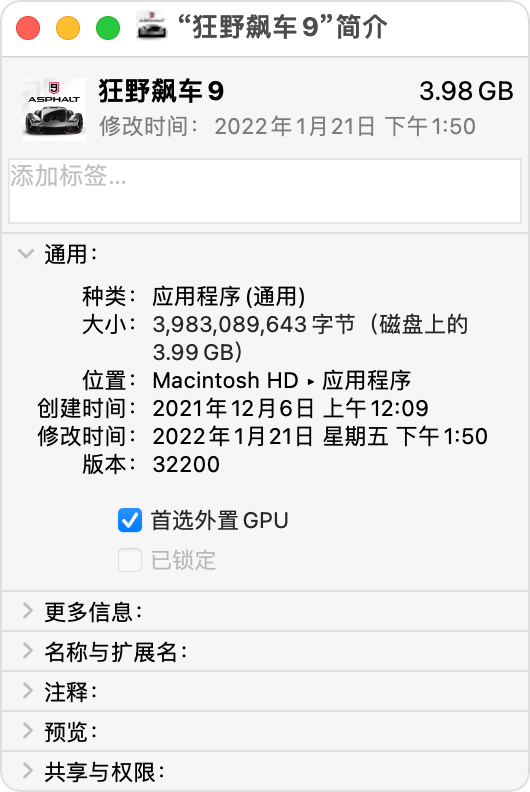
打开这个 App,即可将它与 eGPU 搭配使用。
如果没有连接 eGPU,或 Mac 运行的不是 macOS Mojave 或更高版本,或者 App 自行管理它的 GPU 选择,那么你不会看到这个选项。某些 App(例如 Final Cut Pro)会直接选取要使用的图形处理器,并且忽略“首选外置 GPU”复选框。
将外置 eGPU 所连接的显示器设置为主显示器。
如果 eGPU 上连接了外接显示器,你可以选择该显示器作为所有 App 的主显示器。由于 App 默认使用与主显示器相关联的 GPU,因此这个选项适用于多种 App。
在 macOS Monterey 及更高版本中:
退出你想在主显示器上通过 eGPU 加速的所有已打开的 App。
选取苹果菜单 >“系统设置”(或“系统偏好设置”),然后点按“显示器”。
选择连接到 eGPU 的显示器,然后选取“用作主显示器”。
打开你想要与 eGPU 搭配使用的 App。
在 macOS Big Sur 及更早版本中:
退出你想在主显示器上通过 eGPU 加速的所有已打开的 App。
选取苹果菜单 >“系统偏好设置”。点按“显示器”,然后选择“排列”标签。
将白色菜单栏拖移至连接到 eGPU 的显示器所对应的框中。
打开你想要与 eGPU 搭配使用的 App。
如果你断开 eGPU 连接,Mac 会默认恢复为使用为内建显示器提供驱动的内部图形处理器。重新连接 eGPU 后,它会自动将外接显示器设为主显示器。
关于 macOS GPU 驱动程序
Mac 硬件和 GPU 软件驱动程序一直以来都与系统深度集成。这种设计有助于在视觉上提供丰富的 macOS 图形体验,同时还帮助提供了许多更深层次的平台计算和图形功能。这些功能包括加快用户界面的显示速度、为高级显示功能提供支持、为专业软件和游戏执行 3D 图形渲染任务、处理照片和视频、为强大的 GPU 计算功能提供驱动,以及加快机器学习任务的处理速度。这种深度集成同样能够优化电池续航能力,同时为系统带来更出色的性能和稳定性。
Apple 开发和集成 macOS GPU 驱动程序并为它们提供支持,目的是确保所有 Mac 产品都能够提供一致的 GPU 功能,包括 Metal、Core Animation、Core Image 和 Core ML 等丰富多样的 API。为了尽可能提升客户体验,GPU 驱动程序需要配合各个 macOS 版本,经过专门的设计、集成和测试并随各个版本一起提供。由第三方提供的自购 GPU 驱动程序与 macOS 不兼容。
随 macOS 一起提供的 GPU 驱动程序还经过专门设计,以便在用户使用 eGPU(详见下面推荐的一系列 eGPU 扩展配件和图形卡配置)时,为他们提供高性能的优质使用体验。由于这种深度系统集成,macOS 仅支持所用 GPU 架构与 Mac 产品内建图形卡完全相同的图形卡。
支持的 eGPU 配置
使用 eGPU 时,务必要搭配推荐的图形卡和雷雳 3 扩展配件,这一点很重要。如果你在使用 eGPU 时还要为 MacBook Pro 充电,那么 eGPU 的扩展配件必须能够提供足够的功率,才能在运行图形卡时为电脑充电。请咨询扩展配件生产企业,以确定扩展配件能不能为你的 MacBook Pro 提供足够的功率。
下面列出了推荐的图形卡以及可提供足够功率的扩展配件。
雷雳 3 一体式 eGPU 产品
这些产品包含强大的内置 GPU,并能提供足够的功率来给 MacBook Pro 充电。
推荐的雷雳 3 一体式 eGPU:
Gigabyte RX 580 Gaming Box4
Sonnet Radeon RX 570 eGFX Breakaway Puck
Sonnet Radeon RX 560 eGFX Breakaway Puck5
AMD Radeon RX 6800、6800 XT 和 6900 XT
如果你安装了 macOS Big Sur 11.4 或更高版本,则可以使用以下基于 AMD Navi RDNA2 架构的图形卡。推荐使用的图形卡包括 AMD Radeon RX 6800、AMD Radeon RX 6800 XT 和 AMD Radeon RX 6900 XT7。
图形卡的 USB-C 端口不支持完整的 USB 功能。请将显示器连接到图形卡上的 DisplayPort 和 HDMI 端口。如果你将显示器连接到图形卡上的 USB-C 端口,则显示器在从睡眠状态唤醒时可能会遇到问题。
推荐用于上述图形卡的雷雳 3 扩展配件:
AMD Radeon RX 6600 XT
如果你安装了 macOS Monterey 12.1 或更高版本,则支持使用其他 AMD RDNA2 产品。推荐使用的图形卡包括 Sapphire Nitro Radeon RX 6600 XT。
推荐用于上述图形卡的雷雳 3 扩展配件:
AMD Radeon RX 5700、5700 XT 和 5700 XT 50 周年纪念版
如果你安装了 macOS Catalina 10.15.1 或更高版本,则可以使用以下基于 AMD Navi RDNA 架构的图形卡。推荐使用的图形卡包括 AMD Radeon RX 5700、AMD Radeon RX 5700 XT 和 AMD Radeon RX 5700 XT 50 周年纪念版。
推荐用于上述图形卡的雷雳 3 扩展配件:
AMD Radeon RX Vega 64、Vega Frontier Edition Air 和 Radeon Pro WX 9100
这些图形卡基于 AMD Vega 64 架构。推荐的图形卡包括 Sapphire Vega 64、AMD Frontier Edition air-cooled 和 AMD Radeon Pro WX 9100。
推荐用于上述图形卡的雷雳 3 扩展配件:
AMD Radeon RX Vega 56
这些图形卡基于 AMD Vega 56 架构。推荐使用的图形卡包括 Sapphire Vega 56。
推荐用于上述图形卡的雷雳 3 扩展配件:
OWC Mercury Helios FX4
PowerColor Devil Box
Sonnet eGFX Breakaway Box 550W4
Sonnet eGFX Breakaway Box 650W4
Razer Core X4
PowerColor Game Station4
AMD Radeon RX 470、RX 480、RX 570、RX 580 和 Radeon Pro WX 7100
这些图形卡基于 AMD Polaris 架构。推荐的图形卡包括 Sapphire Pulse 系列和 AMD WX 系列。
推荐用于上述图形卡的雷雳 3 扩展配件:
OWC Mercury Helios FX4
PowerColor Devil Box
Sapphire Gear Box
Sonnet eGFX Breakaway Box 350W
Sonnet eGFX Breakaway Box 550W4
Sonnet eGFX Breakaway Box 650W4
Razer Core X4
PowerColor Game Station4
HP Omen4
Akitio Node6
进一步了解
了解如何在 Final Cut Pro 10.4.7 或更高版本中选取 GPU。
为了确保 eGPU 达到最佳性能,请使用 eGPU 附带的雷雳 3 连接线或 Apple 雷雳 3 (USB-C) 连接线。另外,还要确保线缆直接连接到 Mac 上的雷雳 3 端口,而不是通过另一台雷雳设备或集线器进行菊花链式连接。
如果你对雷雳 3 扩展配件或图形卡,或者对第三方 App 支持和兼容性有任何疑问,请联系硬件或软件提供商。
软件开发者可以进一步了解如何对他们的 App 进行编程,以利用 macOS eGPU 支持。
1. 如果你使用的是 Mac mini(2018 年)并且打开了文件保险箱,则在启动过程中,请务必将主显示器直接连接到 Mac mini。在登录并看到 macOS 桌面后,你可以断开显示器与 Mac mini 的连接,并将它连接到你的 eGPU。
2. 如果你使用的是 2016 年或 2017 年推出的 13 英寸 MacBook Pro,请务必将 eGPU 和其他高性能设备接入左侧端口,以便获得最大数据吞吐量。
3. 在使用“启动转换”运行的 Windows 中,或者当 Mac 处于 macOS 恢复模式或正在安装系统更新时,macOS High Sierra 10.13.4 及更高版本不支持 eGPU。
4. 这些扩展配件能够提供至少 85 瓦的充电功率,因此是与 15 英寸 MacBook Pro 机型搭配使用的理想选择。
5. 连接到基于 Radeon 560 的 eGPU 的显示器不支持播放 iTunes 中以及某些流媒体服务中受 HDCP 保护的内容。你可以在 MacBook Pro、MacBook Air 和 iMac 的内建显示屏上播放这类内容。
6. 如果将 Akitio Node 与 Mac 笔记本电脑搭配使用,你可能需要将 Mac 连接到它的电源适配器,以确保正确充电。
7. 仅支持 AMD 生产或销售的 Radeon RX 6900XT 型号(设备 ID 0x73BF)。
有关非 Apple 制造的产品或非 Apple 控制或测试的独立网站的信息仅供参考,不代表 Apple 的任何建议或保证。Apple 对于第三方网站或产品的选择、性能或使用不承担任何责任。Apple 对于第三方网站的准确性和可靠性不作任何担保。联系供应商以了解其他信息。